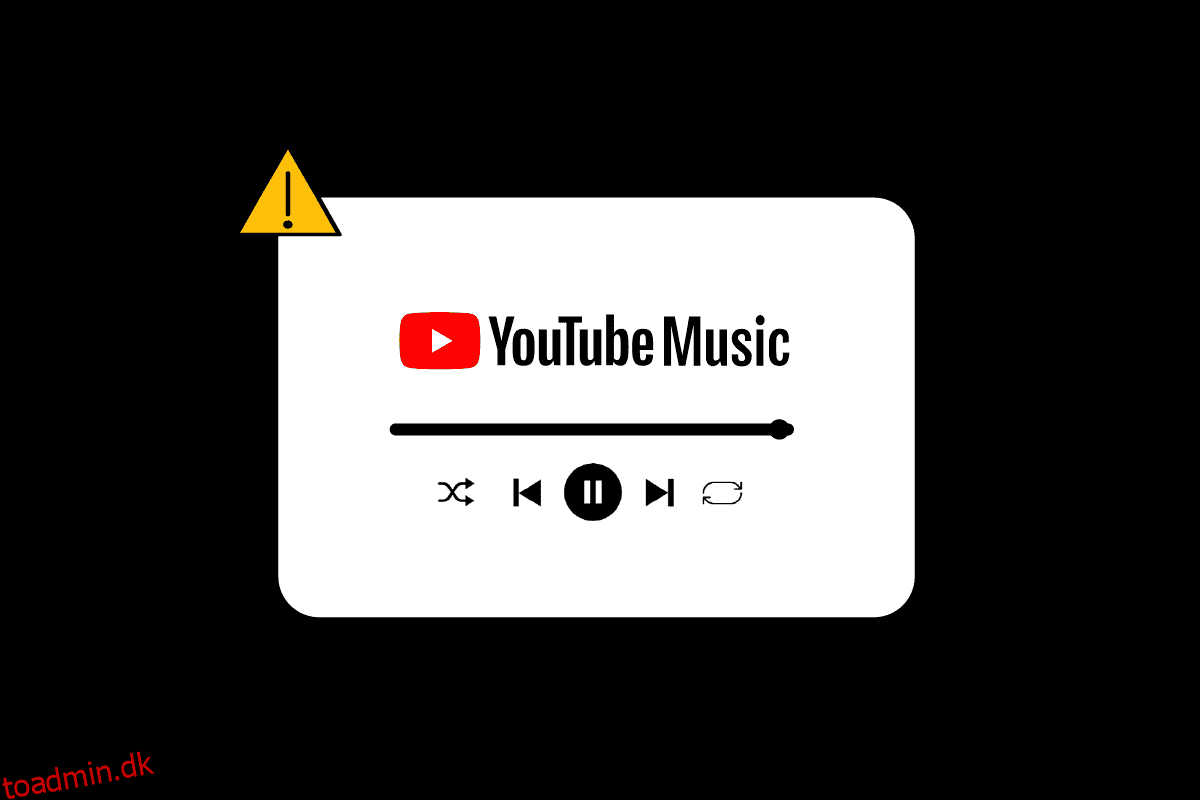YouTube Music er en populær musikstreamingplatform. Det er udviklet af Google (dybest set til at erstatte Google Play Musik). Du kan lytte til de seneste trendhits, fantastiske podcasts, nyheder og meget mere. Autoplay er den vigtigste funktion på YouTube, som også blev ført videre til YouTube Music. Autoplay afspiller automatisk den næste sang i køen. Men nogle gange afspiller YouTube Music ikke den næste sang, brugere rapporterer, at YouTube Music ikke afspiller hele playlisten. Hvis du står over for, at YouTube Music ikke spiller næste sang-fejl, kan artiklen nemt hjælpe dig med at løse dette. Fortsæt med at læse artiklen for at løse problemet med YouTube Music, der ikke afspiller kontinuerligt.
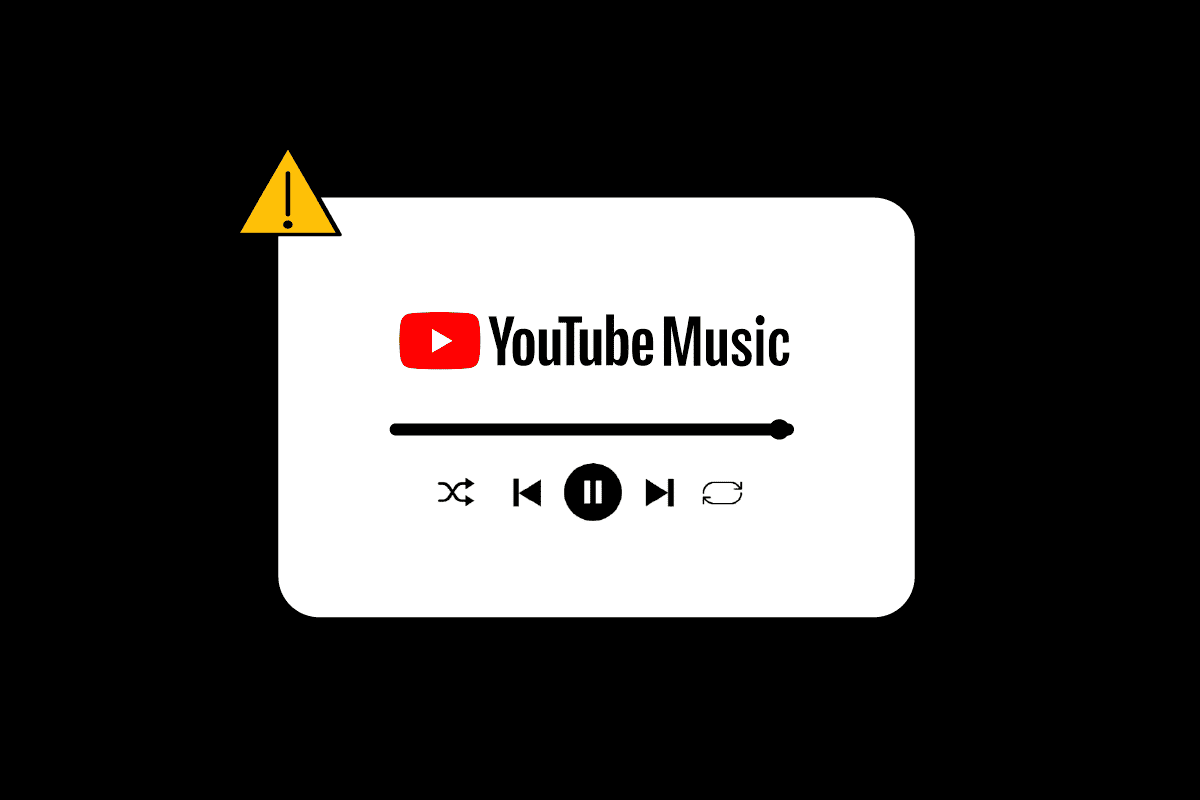
Indholdsfortegnelse
Sådan rettes YouTube Music, der ikke afspiller næste sang
YouTube er næsten fejlfrit og fungerer altid problemfrit for milliarder af brugere. Men sandsynligvis på grund af defekte softwareindstillinger på din enhed. Nedenfor har vi listet 4 sandsynlige og vigtige årsager til, at YouTube Music ikke afspilles kontinuerligt.
-
Bugs og fejl: YouTube Music kan give en række problemer for en bruger i tilfælde af fejl og fejl. Det mest almindelige problem, der opstår på grund af disse fejl og fejl, er, at YouTube-musik ikke afspiller næste sang. Vær opmærksom på eventuelle fejl og fejl, da de er almindelige, når du installerer en applikation fra et tredjepartswebsted. Download altid dine applikationer fra en pålidelig kilde, i dette tilfælde Google Play Butik.
-
Korrupte cachefiler: En anden stærk grund til, at YT Music ikke afspiller næste sang, når der castes, er korrupte cachefiler. Hvis softwaren bliver ved med at smide fejl, hvis en funktion ikke virker, kan det skyldes, at cachehukommelsen/mappen i den pågældende app er fuld, og du skal rydde dem.
-
Batterioptimering: Batterioptimering er godt for din telefon, og det hjælper med at forlænge batteriets levetid. Men at slå batterioptimering til bliver også ansvarlig for at reducere din telefons ydeevne.
-
Forældet software: Hvis YouTube Music ikke automatisk afspiller sangene i køen, er det meget muligt, at du bruger en forældet version af YouTube Music. Ikke opdaterede versioner af YouTube Music kan løbe ind i flere fejl og fejl, da de ikke længere er en del af sikkerheds- og udviklingsteamet, de er der bare uden kontrol og overvågning. Det anbefales stærkt at bruge en opdateret version af enhver software. Den opdaterede version vil beskytte dig mod eventuelle uventede fejl.
YouTube og YouTube Musik er blevet en del af vores daglige liv, og ikke kun vores, siden den 12. november 2015 med sin rækkevidde i mere end 100 lande er det en del af dagligdagen for millioner af kunder. Forestil dig nu, at du er i bilen og jammer til dine yndlingshits og pikant musik med dine venner, og du skal låse din telefon op hver gang for at skifte til den næste sang. Hvor ville det være irriterende og en stemningsdræber. Det er meget frustrerende at gå til hver næste sang manuelt.
Men bare rolig, vi har listet nedenunder de mulige rettelser til YouTube Music, der ikke afspilles kontinuerligt
Metode 1: Log ud og log ind igen
At logge ud og logge ind på din Google-konto er en af de nemmeste måder. YouTube Music kan forårsage autoplay-fejlen på grund af unøjagtige kontoindstillinger, der kan være ansvarlige for dette problem. Følg nedenstående trin:
Sådan logger du ud af din konto:
1. Start YouTube-appen og tryk på dit profilbillede
2. Tryk på dit kontonavn øverst.

3. Tryk på Administrer konti.

4. Tryk på den konto, du vil fjerne fra din enhed.
5. Tryk på indstillingen Fjern enhed.
Bemærk 1: Fjern enhed vil fjerne alle de apps, der var logget ind med det pågældende mail-id.
Bemærk 2: Genstart din telefon, før du logger på igen.
For at logge ind på din konto på YouTube Music
1. Start YouTube Music-appen.
2. Tryk på LOG IN-muligheden.

3. Vælg en eksisterende konto, eller tryk på ikonet + for at tilføje en ny konto.
Metode 2: Ryd cachefiler
Cachehukommelse kan få din app til at løbe ind i fejl og fejl, der nemt kan undgås, hvis du rydder cachefilen for den pågældende app. For at rydde cache-filen skal du følge de givne trin:
Bemærk: Trin kan ændre sig fra producent til producent, her har vi brugt Oneplus Nord
1. Åbn Indstillinger på din telefon
2. Vælg Apps

3. Tryk på App management

4. Rul ned og tryk på YouTube Music

5. Tryk på Lagerforbrug.

6. Tryk på indstillingen Ryd cache og Ryd data for at rydde alle relaterede data fra din enhed.

For at kontrollere, om problemet er løst, genstart din enhed/telefon, og kør YouTube Music-appen igen.
Metode 3: Opdater YouTube Music-appen
Forældet software er en af de største årsager til, at YouTube-musik ikke spiller hele spillelisten. Prøv at opdatere softwaren til den nyeste version for at fjerne denne fejl. Følg nedenstående trin for at rette denne autoplay-fejl:
1. Åbn appen Google Play Butik.
2. Søg efter YouTube Music-appen.
3. Tryk på Opdater mulighed.
Bemærk: Hvis funktionen automatisk opdatering til apps er slået til, får du kun mulighed for enten at afinstallere appen eller åbne appen.

Åbn YouTube Music efter opdateringen, og kontroller, om autoplay-funktionen virker
Metode 4: Afinstaller opdateringer
Som vi talte om, hvordan brug af en opdateret version af YouTube Music-applikationen kunne hjælpe dig med at løse autoplay-fejlen. På samme måde fungerer den opdaterede version af nogle apps muligvis ikke så effektivt og giver tilfældige fejl, fordi den muligvis ikke er kompatibel med din enheds konfiguration. Du kan prøve at afinstallere den seneste opdatering, hvis YT Music ikke afspillede næste sang, når casting-fejlen ikke var ved i den pågældende version/opdatering før dette. Hvis afinstallation af opdateringen ikke virker, kan du downloade den tidligere version af appen fra et tredjepartswebsted.
Bemærk: Vi anbefaler ikke at bruge tredjepartswebsteder til at installere dine apps, da de kan have fejl og fejl.
Metode 5: Geninstaller YouTube Music-appen
Hvis du sletter alle data i appen og derefter starter på ny, kan det hjælpe dig med, at YouTube-musik ikke afspiller næste sang-fejl. Følg nedenstående trin:
1. Start appen Google Play Butik.

2. Søg efter YouTube Music-appen.
3. Tryk på Afinstaller fra menuen.

4. Vælg indstillingen Afinstaller for at bekræfte afinstallation af app, og derefter genstart enheden for at rydde midlertidige filer.
5. Åbn derefter appen Google Play Butik, og gå til YouTube Music.
6. Tryk til sidst på Installer mulighed.

Som et yderligere trin kan du tjekke for eventuelle midlertidige filer, der stadig afventer, og også slette dem, før du geninstallerer appen på din enhed.
Metode 6: Slå batterioptimering fra
Vi kan forstå, at du ønsker at forlænge batterilevetiden på din enhed, og dermed har du slået batterioptimering til. Men dette kan være en af grundene til, at youtube-musik ikke spiller næste sang-fejl bliver ved med at komme. Følg nedenstående trin for at deaktivere batterioptimering, som kan løse dit autoplay-problem:
1. Åbn telefonindstillinger.
2. Gå til Batteri.
3. Vælg Optimeret opladning.

4. Slå batterioptimering fra til YouTube Music.
Metode 7: Slå Autoplay til fra YouTube-appen
Din YouTube og YouTube Music er forbundet med den samme Gmail-konto, derfor er indstillingerne på din YouTube de samme som indstillingerne på din YouTube Music-app, hvis du ikke manuelt ændrer dem. Du kan gå til din YouTube-app og tjekke indstillingerne der. Følg nedenstående trin for at tænde eller kontrollere, om du har aktiveret autoplay på din YouTube-app:
1. Gå til YouTube-appen
2. Sørg for, at du er logget ind fra det samme Gmail-id på begge apps
3. Gå til Indstillinger

4. Tryk på Autoplay.

5. Hvis den er slukket, skal du slå til for at tænde den

Metode 8: Udfør systemopdatering
Hvis youtube-musik ikke afspiller næste sang-fejlen fortsætter, kan du også altid tjekke for softwareopdateringer på hele din enhed. Der er en mulighed for, at den forældede version af enheden forårsager fejlen og ikke YouTube Music-appen. For at opdatere din enhed skal du følge trinene nedenfor og løse problemet med YouTube Music, der ikke afspiller konstant.
Bemærk: Sørg for, at din enhed er forbundet til Wi-Fi.
1. Åbn appen Indstillinger på din smartphone.
2. Vælg indstillingen Om telefon.
3. Tryk på Søg efter opdateringer.

4. Hvis en opdatering er tilgængelig, vises knappen Opdater. Tryk på den.
5. Installer opdateringerne, og din enhed genstarter.
Ofte stillede spørgsmål (ofte stillede spørgsmål)
Q1. Hvorfor fungerer autoplay ikke på YouTube Music?
Ans. AutoPlay fungerer muligvis ikke på YouTube på grund af korrupte data i YouTube-mobilapplikationen. En forældet webbrowser eller forkert konfiguration af din browser som DRM-indstillinger osv. kan også forårsage dette problem.
Q2. Hvorfor stopper YouTube med at spille efter et par sange?
Ans. For meget lagerplads i cachen kan gøre appen langsommere, hvilket resulterer i, at sange holder for ofte på pause. Du kan rydde YouTube-cachen ved at følge trinene nævnt ovenfor.
Q3. Hvorfor stopper min YouTube Music hele tiden?
Ans. Stop først YouTube Music helt, og genstart det derefter. De fleste gange kan lukning af appen løse de fleste problemer. Hvis det ikke virker, vil du måske afinstallere appen ved at bruge trinene ovenfor. Nogle gange kan filer blive korrupte under opdateringer, og en ny installation er nødvendig.
Q4. Hvorfor stopper min musik pludselig med at spille?
Ans. Hvis din strømsparetilstand er slået til, kan din YouTube-musikapp stoppe med at afspille eller endda lukke automatisk for at spare batteri på grund af batterisparealgoritmer. Hvis problemet dukkede op under eller efter opdatering af din enhed til den seneste Android-version, kan det være et systemproblem.
***
I artiklen nævnte vi de fleste af rettelserne til YouTube-musik, der ikke spiller næste sang-fejl, som brugerne kan støde på. Vi håber, at dette hjælper dig med at løse dit problem med YouTube Music, der ikke afspiller konstant, og du kan nu nyde uafbrudt og uhindret musikstreaming. Få en glædelig musikoplevelse nu, hvor du er fri for løbende at ændre eller skifte til den næste sang manuelt. Hvis ja, så lad os vide, hvilken af metoderne der hjalp dig mest og hvordan. Hvis du har andre spørgsmål eller forslag, kan du også slippe dem ned i kommentarfeltet.